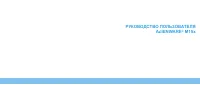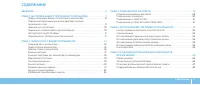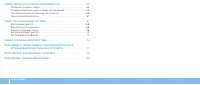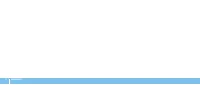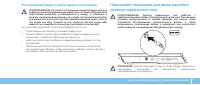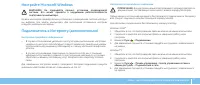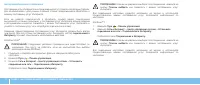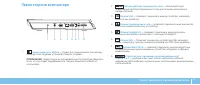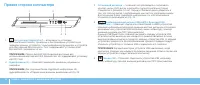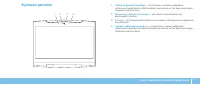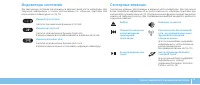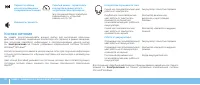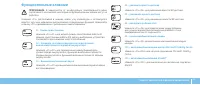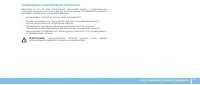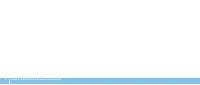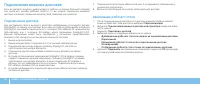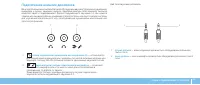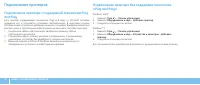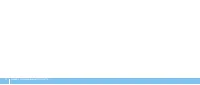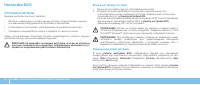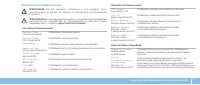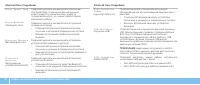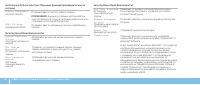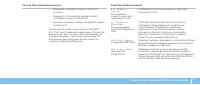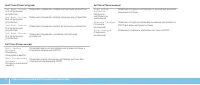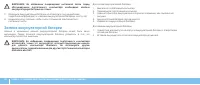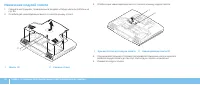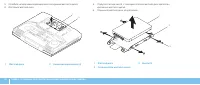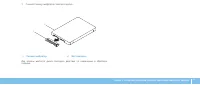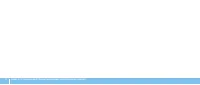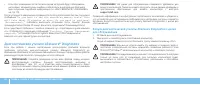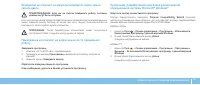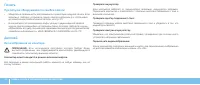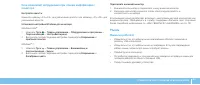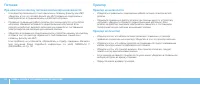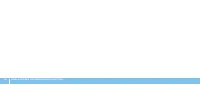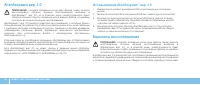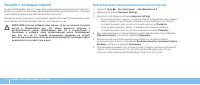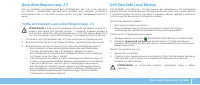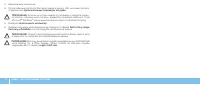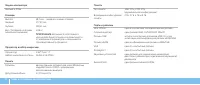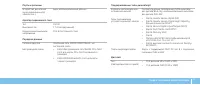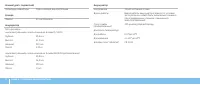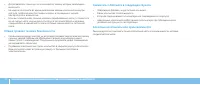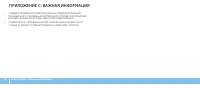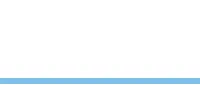Ноутбуки Dell Alienware® M15x - инструкция пользователя по применению, эксплуатации и установке на русском языке. Мы надеемся, она поможет вам решить возникшие у вас вопросы при эксплуатации техники.
Если остались вопросы, задайте их в комментариях после инструкции.
"Загружаем инструкцию", означает, что нужно подождать пока файл загрузится и можно будет его читать онлайн. Некоторые инструкции очень большие и время их появления зависит от вашей скорости интернета.
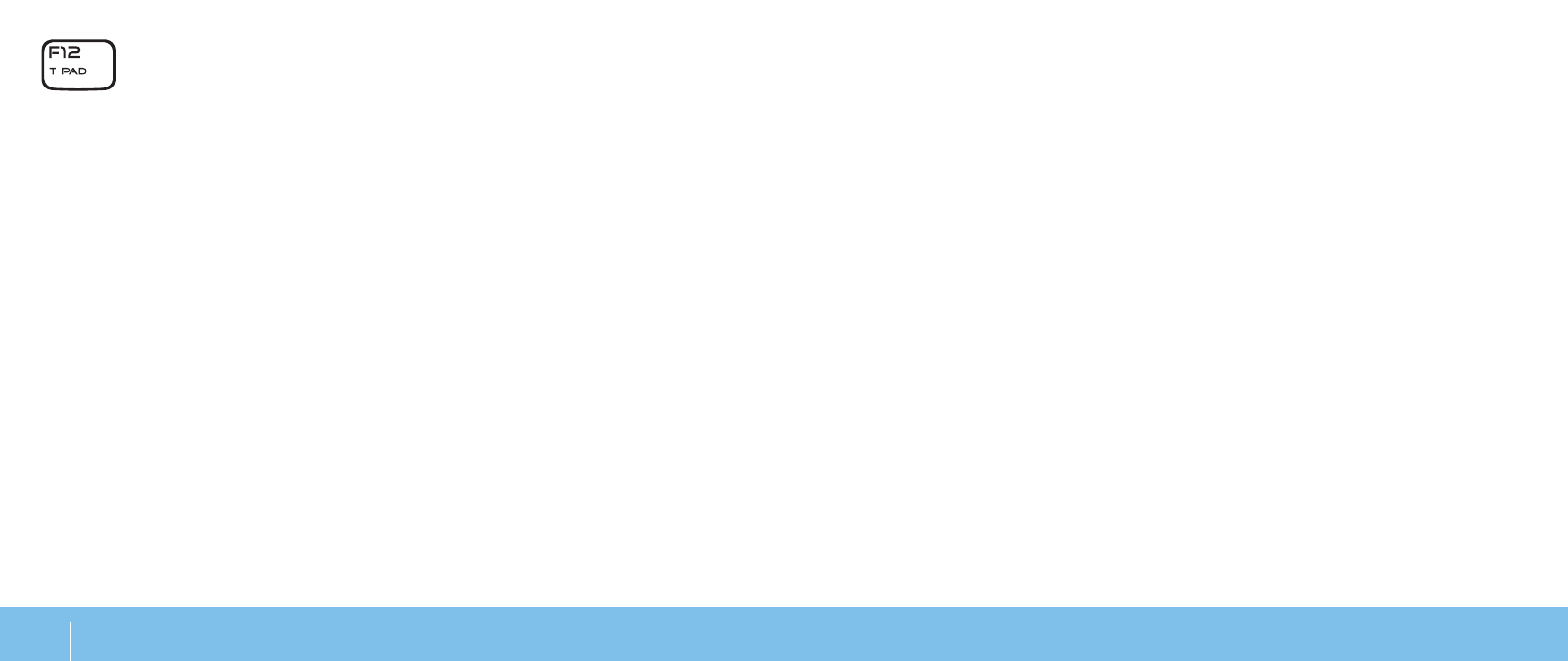
22
ГЛАВА 2: ЗНАКОМСТВО С ВАШИМ КОМПЬЮТЕРОМ
F12 –включение/выключение сенсорной панели
Нажмите <Fn><F12> для отключения или включения сенсорной
панели и подсветки вокруг сенсорной панели. Когда сенсорная
панель отключена, она может включаться на пять секунд при
загрузке операционной системы Windows
®
или во время выхода
из режима ожидания или приостановки работы.
Аккумуляторная батарея
Ваш портативный компьютер оборудован перезаряжаемой литий-ионной
аккумуляторной батареей высокой емкости. Время автономной работы от
батареи будет изменяться в зависимости от конфигурации вашего компьютера,
модели, установленных приложений, настроек управления потреблением энергии
и используемых функций. Аналогично другим аккумуляторам, максимальная
емкость данного аккумулятора уменьшается с течением времени и в течение
эксплуатации.
Светодиодные индикаторы заряда на аккумуляторной батарее указывают
уровень заряда. После однократного нажатия на индикатор уровня заряда
аккумулятора загораются светодиодные индикаторы уровня заряда. Каждый из
пяти индикаторов соответствует примерно 20% полного заряда аккумулятора.
Например, если светятся 4 индикатора, то аккумулятор заряжен на 80%, а если
индикаторы не светятся, то аккумулятор полностью разряжен.
Зарядка аккумуляторной батареи
Ваш портативный компьютер поддерживает зарядку как во включенном, так и в
выключенном состоянии. Для зарядки аккумулятора следуйте приведенным ниже
указаниям.
Убедитесь в том, что аккумулятор установлен в компьютер.
•
Подключите портативный компьютер к электрической розетке при помощи
•
адаптера переменного тока.
Индикатор в центре этой кнопки означает состояние питания. Для получения
более подробной информации о работе индикатора кнопки питания см. «Кнопка
питания» на стр. 20. В выключенном компьютере батарея полностью заряжается
за три часа.
Обслуживание аккумуляторной батареи
Для поддержания емкости аккумуляторной батареи на максимальном уровне
иногда следует работать на компьютере до полного разряда аккумулятора перед
выполнением его повторной зарядки.
Для выполнения полной разрядки аккумулятора следует отключить адаптер
переменного тока и позволить портативному компьютеру полностью использовать
оставшийся заряд аккумулятора. Для повышения скорости разрядки следует
использовать жесткий диск с максимальной интенсивностью и включить
подсветку ЖК дисплея на максимум. После полного истощения или разрядки
аккумулятора следует дождаться охлаждения портативного компьютера (особенно
аккумулятора). Температура должна быть в пределах от 15° до 25°C (59°-77°F).
После чего подключите адаптер переменного тока для зарядки аккумулятора.
Содержание
- 3 СОДЕРЖАНИЕ
- 5 ВВЕДЕНИЕ; INTRODUCTION
- 8 Документация на изделие и диски; Перед настройкой вашего портативного
- 9 Подключите переходник для вилки адаптера; Расположение вашего портативного компьютера
- 11 Настройте Microsoft Windows
- 13 ГЛАВА 2: ЗНАКОМСТВО С ВАШИМ; CHAPTER 2: GETTING TO KNOW YOUR LAPTOP
- 14 Передняя часть компьютера
- 15 Левая сторона компьютера
- 16 Правая сторона компьютера
- 17 Функции дисплея
- 18 Функции подставки для компьютера и
- 19 Сенсорные клавиши
- 20 Кнопка питания
- 21 Функциональные клавиши
- 22 Аккумуляторная батарея; Зарядка аккумуляторной батареи
- 23 Часто задаваемые вопросы
- 24 Управление потреблением энергии; Понимание процесса потребления энергии
- 25 Сокращение потребляемой мощности
- 27 ГЛАВА 3: ПОДКЛЮЧЕНИЕ УСТРОЙСТВ; CHAPTER 3: CONNECTING DEVICES
- 28 Подключение внешних дисплеев; Подключение дисплея
- 29 Подключение внешних динамиков
- 30 Подключение принтеров; Подключение принтера с поддержкой технологии Plug
- 31 Подключение устройств USB; Подключение устройств FireWire (IEEE 1394)
- 34 Центр управления Alienware Command Center; Скрытый режим
- 35 Использование дисковода для оптических; Включение и выключение веб-камеры; Использование переключателя беспроводной
- 36 Настройка BIOS; Настройка системы; Вход в настройку системы
- 37 Варианты настройки системы
- 43 ДОПОЛНИТЕЛЬНЫХ КОМПОНЕНТОВ; CHAPTER 5: INSTALLING ADDITIONAL
- 44 Перед началом; Выключение вашего компьютера
- 45 Перед началом работы с внутренними компонентами
- 46 Замена аккумуляторной батареи
- 47 Установка дополнительной памяти/замена
- 48 Извлечение модулей памяти
- 49 Модернизайия или замена жесткого диска; Извлечение жесткого диска
- 54 Создание резервных копий и общее
- 55 Программные диагностические инструменты
- 56 Запуск диагностической утилиты Alienware Diagnostics с диска; Диагностическая утилита Alienware
- 57 Ответы на частые вопросы; Компьютер не определяет диск или дисковод
- 58 Не воспроизводится фильм с диска DVD или Blu-ray; Система; Компьютер не проходит тест POST; Звуковой компакт-диск не воспроизводится
- 60 Проблемы с жестким диском; Дайте компьютеру остыть перед включением
- 61 Клавиатура не отвечает на нажатия; Интернет; Использовать Интернет или появляется сообщение; Unable to; Низкая скорость подключения к Интернету
- 62 Память; При запуске обнаруживаются ошибки памяти; Дисплей; Нет изображения на мониторе
- 63 Если возникают затруднения при чтении информации с; Мышь; Мышь не работает
- 64 Принтер; Принтер не включается; Питание; При нажатии на кнопку питания компьютер не включается
- 65 Игровые контроллеры; Компьютер не определяет игровой контроллер; Динамики
- 67 ГЛАВА 7: ВОССТАНОВЛЕНИЕ; CHAPTER 7: SYSTEM RECOVERY
- 68 Использование AlienRespawn; Варианты восстановления
- 69 Восстановление системы до заводского состояния
- 70 Защита с помощью пароля; Для включения или изменения настроек пароля
- 71 Dell DataSafe Local Backup; Чтобы использовать диск AlienRespawn вер. 2.0
- 77 ПРИЛОЖЕНИЕ A: ОБЩИЕ ПРАВИЛА ТЕХНИКИ; Установка компьютера
- 79 ПРИЛОЖЕНИЕ B: КАК СВЯЗАТЬСЯ С
- 80 ПРИЛОЖЕНИЕ C: ВАЖНАЯ ИНФОРМАЦИЯ